只要上网,每天你都会到各种各种的资讯,今日小编也是到网上收集了一些与WinXP系统如何恢复回收站清空的文件相关的信息,那么下面分享给大家一起了解下吧。
最近有WinXP系统用户反映,在清空回收站的时候,发现回收站里有自己不小心删除的重要文件,但是已经来不及了,回收站已经清空了,用户为此非常苦恼。其实,清空回收站只是修改了注册表的键值,这样系统就会把那些本来存在在硬盘的文件,当做不存在,而实际数据没有被清除,还是可以恢复的。
方法/步骤
一、修改注册表
1、在开始菜单里选择运行,输入regedit;
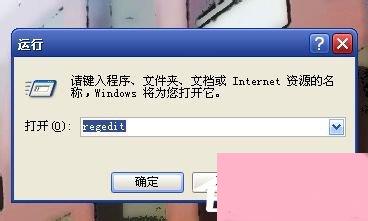
2、回收站的键位在:HEKEY_LOCAL_MACHIME/SOFTWARE/microsoft/WINDOWS/ CURRENTVERSION/EXPLORER/DESKTOP/NAMESPACE上,每一个斜杠号代表着一个分支(就像是树的分叉,而注册表就是系统的管理树)只要你按照上面的位置一次点开注册表的分支,到达最后要到达NAMESPACE上就可以开始下一步了;
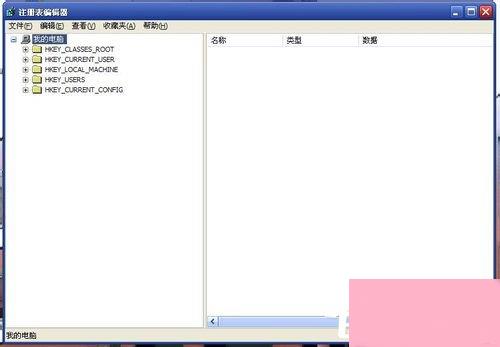
3、在右边右键新建一个项,然后回到左边把新建的项命名为{645FFO40——5081——101B——9F08——00AA002F954E};
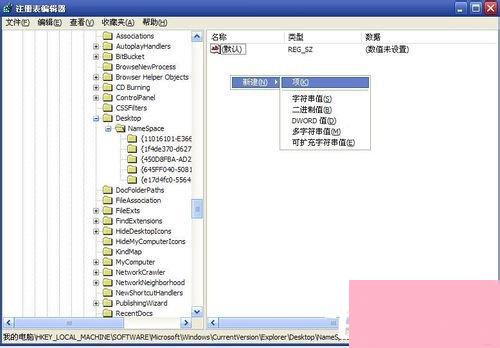
4、然后就是修改键值了,在写有默认那个位置,右键修改键值,然后更改为回收站,将注册表修改记录保存。重新启动电脑,数据有可能会恢复。
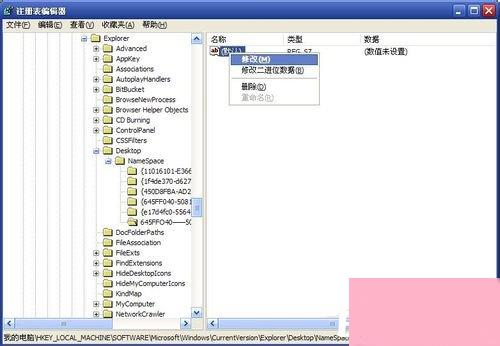
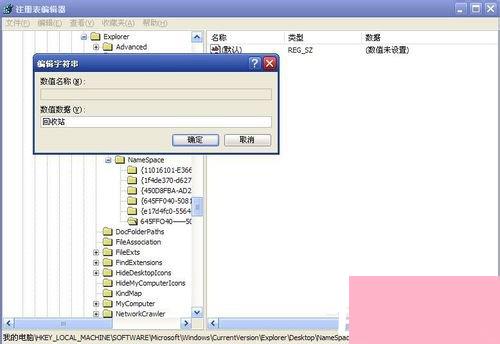
二、用360文件恢复
1、下载运行360文件恢复;
2、确定你被删除文件的存储位置在哪个驱动(原文件存储位置,而不是系统c盘)然后点击扫描等待扫描结果。扫描出来之后点击恢复文件,恢复到另外一个分区中(不能恢复在相同分区)即可。
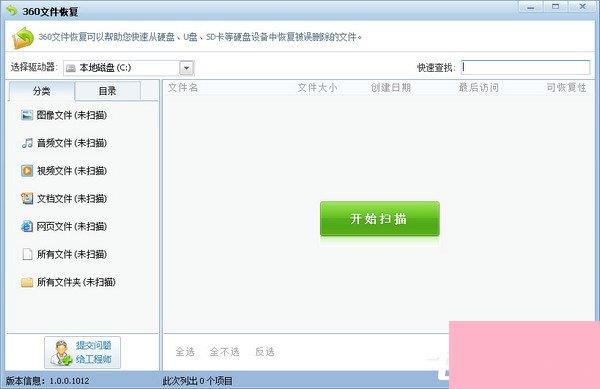
以上就是WinXP系统下恢复回收站清空的文件的具体方法,相信通过以上步骤设置后,就能恢复被清空的文件了。
通过上面的介绍,相信大家对于这个WinXP系统如何恢复回收站清空的文件也有了一定的了解了,希望小编精心整理的这篇内容能够解决你的困惑。